Проблемы с доступом в Интернет также могут быть вызваны домашним маршрутизатором Wi-Fi. Его можно просто сбросить. Да, такое тоже может случиться! Например, из-за перегрузки электросети или из-за того, что кто-то из членов семьи нажал кнопку сброса для развлечения.
На Android телефоне нет интернета через WiFi
⭐️⭐️⭐️⭐️⭐️⭐️⭐️⭐️⭐️ Сейчас я объясню, что делать, если ваш телефон Android не имеет подключения к интернету через Wi-Fi. То есть подключение к сети есть, значок WiFi активен, но доступа к интернету нет, а мессенджеры (Telegram, Viber, Skype) и другие приложения (Instagram, ВКонтакте и т.д.) не подключаются.
Эта статья относится ко всем маркам телефонов Android 11/10/9/8: Samsung, HTC, Lenovo, LG, Sony, ZTE, Huawei, Meizu, Fly, Alcatel, Xiaomi, Nokia и др. Мы не несем ответственности за ваши действия.
Предупреждение. Вы можете задать свой вопрос эксперту в конце статьи.
Внимание. Если вы используете публичную сеть WiFi или частную корпоративную сеть, велика вероятность, что некоторые социальные сети и мессенджеры будут заблокированы. Это обычная практика, и вы должны принять эту ситуацию.
В большинстве случаев помогает перезапуск смартфона или маршрутизатора, раздающего сеть WiFi. Другой причиной может быть программная ошибка в телефоне и неправильная настройка маршрутизатора.
Нет интернета из-за сбоя в самом Андроиде на телефоне
Перезагрузите телефон. Если причиной проблемы был незначительный сбой в работе системы, перезапуск системы может устранить проблему.
Если ошибка все еще возникает после перезагрузки, необходимо «забыть сеть», а затем снова подключиться к сети.
Вам нужна помощь?
Не знаете, как решить проблему с вашим устройством, и нуждаетесь в совете специалиста? На вопросы ответит Алексей, мастер по ремонту смартфонов и планшетов в сервисном центре. «Напишите мне»
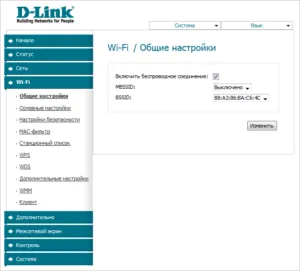
- Откройте настройки.
- Выберите раздел «Wi-Fi».
- Найдите сеть, нажмите на нее и держите, пока не появится меню действий.
- Выберите «Удалить».
- Выключите Wi-Fi. Включите через несколько секунд.
- Нажмите на удаленную ранее сеть, которая снова будет обнаружена устройством.
- Введите пароль и выполните подключение.
Забыть о сети и подключиться заново поможет устранение несоответствия между настройками Wi-Fi на телефоне и маршрутизаторе.
Если отключение от сети не помогает, проверьте состояние прокси на телефоне. Его следует отключить:

- Зайдите в раздел «Wi-Fi» настроек и выберите сеть для подключения.
- Отметьте пункт «Дополнительно» («Расширенные настройки»).
- Убедитесь, что в поле «Прокси-сервер» стоит «Нет».
Еще одной причиной того, что телефон не включается, может быть неправильная дата. Проверять и изменять:
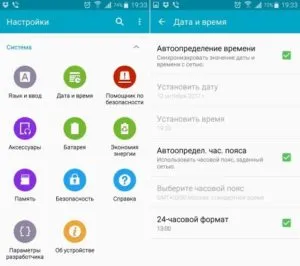
- Откройте настройки.
- Выберите раздел «Дата и время».
- Установите время и дату вручную или отметьте пункты «Дата и время сети» и «Часовой пояс сети».
После установки правильной даты установите соединение Wi-Fi. Если беспроводная сеть работает, вы можете получить доступ к Интернету.
Проверка наличия доступа к интернету
Прежде чем искать причину ошибки смартфона или маршрутизатора, убедитесь в отсутствии проблем с Интернетом. Что с ним может быть не так?
- Вы не заплатили, поэтому провайдер приостановил доступ в интернет. Убедитесь, что через провод есть доступ в сеть.
- В настройках роутера стоят ограничения на посещение отдельных сайтов или лимит на трафик (обычная практика для открытых сетей в общественных местах).
- На стороне провайдера возникли проблемы.
После исключения этих факторов необходимо провести диагностику устройства, вызвавшего неисправность.
Самый простой способ — подключиться к беспроводной сети с другого телефона/планшета/ноутбука. Если другое устройство подключается, проблема заключается в телефоне, который не может подключиться должным образом.
Почему без доступа к интернету
В зависимости от модели смартфона и типа устройства, которое вы используете для доступа в Интернет, текст сообщения отличается. Однако суть проблемы везде одинакова: устройство видит сеть Wi-Fi, успешно подключается к ней, но обмена данными не происходит. Другими словами: При попытке открыть веб-сайт в браузере или запустить приложение появляется сообщение «Нет подключения к Интернету».
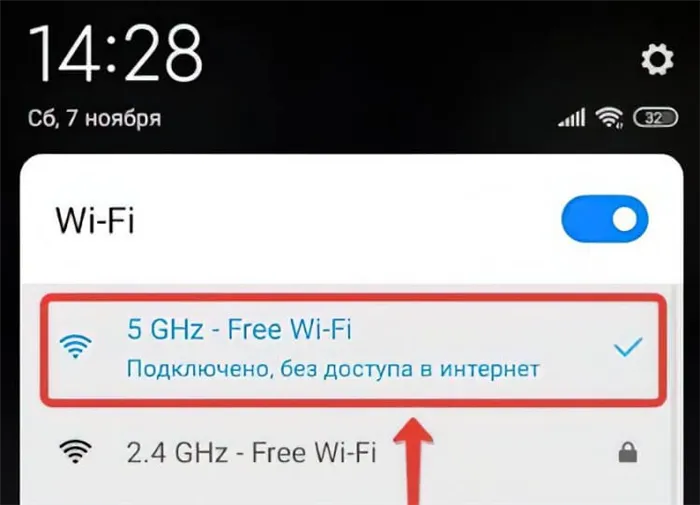
Наиболее распространенной причиной появления этого сообщения является
Я не раз сталкивался с этой проблемой, и в большинстве случаев причина была банальной и немного странной — я просто забывал пополнить свой личный счет. Даже если вы уверены, что ничего не должны своему провайдеру, все равно зайдите в свой личный кабинет. Возможно, компания изменила условия оплаты или новые правила дают вам более короткий срок для погашения долга.
Если это публичная сеть Wi-Fi, которой вы пользуетесь в кафе или других общественных местах, сообщение «Нет доступа в Интернет» может быть связано с тем, что требуется авторизация. Обычно проблему можно решить, просто запустив браузер. Затем появится сообщение с просьбой подтвердить номер телефона.
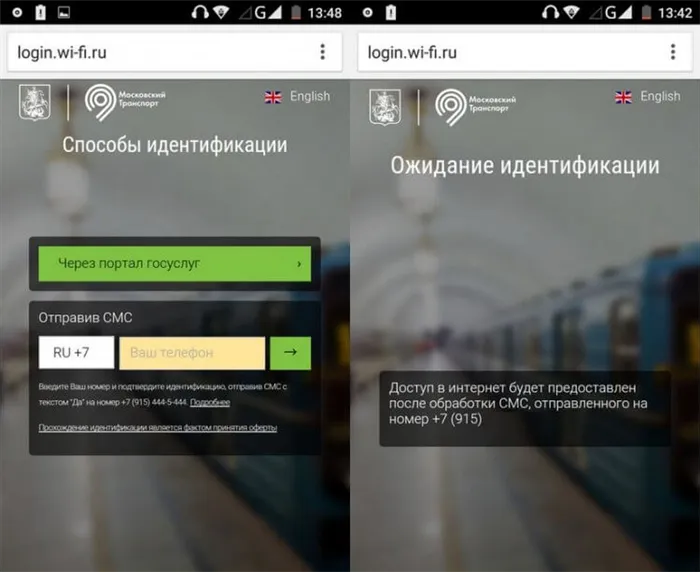
Общественные точки доступа требуют предварительного разрешения.
После этого интернет будет работать нормально. Однако если это не поможет решить проблему, воспользуйтесь альтернативными методами устранения неполадок, перечисленными ниже.
⚡ Подпишитесь на Androidinsider на Mail.ru Pulse, чтобы первыми получать новости из мира Android.
Без доступа к интернету — что делать
Независимо от того, с какой проблемой вы столкнулись, первое, что вам нужно сделать для ее решения, — это переподключить Wi-Fi. Для этого вам необходимо выполнить следующие действия:
- Открыть настройки смартфона.
- Выбрать свою сеть.
- Нажать кнопку «Удалить эту сеть».
- Дождаться повторного обнаружения к сети.
- Переподключиться, используя пароль.
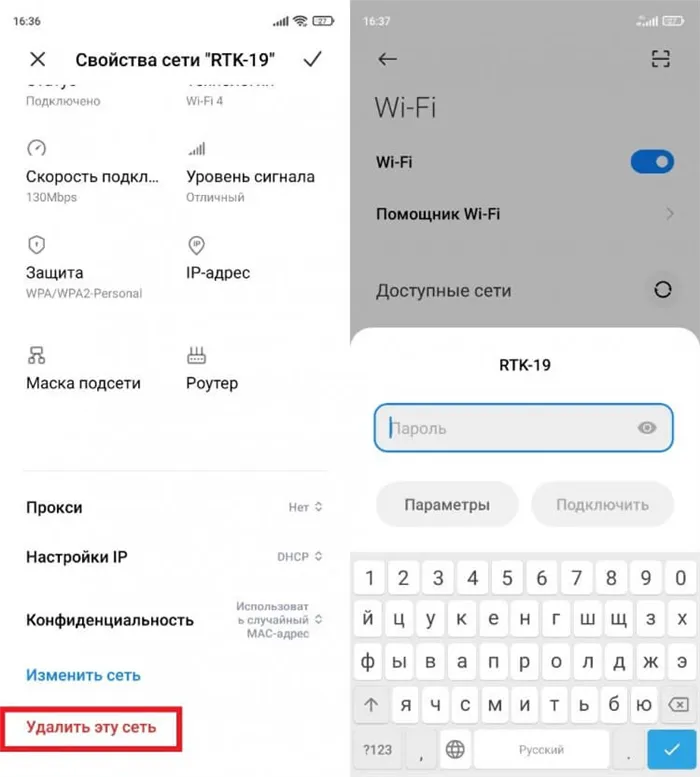
Удалите сеть и подключитесь к ней заново.
Вы также можете попробовать просто перезагрузить смартфон. Если помехи носят временный характер, проблема будет устранена. Но опять же, только если это не вызвано техническими работами на линии провайдера или, например, неисправным модулем Wi-Fi в смартфоне (сразу исключаем эту возможность, так как она наименее вероятна).
❗ Поделитесь своим мнением или задайте вопрос в нашем чате.
Изменить настройки прокси
Открыв параметры Wi-Fi сети, подключенной без доступа к интернету, обратите внимание на пункт «Proxy». Предпочтительно установить значение «None». Обычно это настройка по умолчанию, но после установки обновлений или обновления смартфона некоторые настройки сбиваются. Проверьте их правильность и снова подключитесь к Wi-Fi.
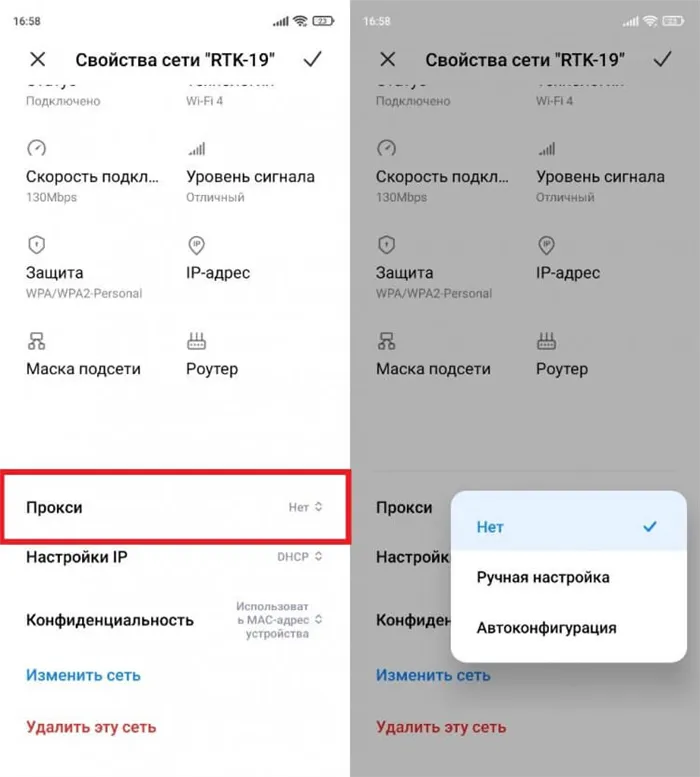
Выберите только настройку «Нет».
Проверка наличия доступа к интернету и первичные действия
Многие люди задаются вопросом, что делать, если есть подключение Wi-Fi, но нет интернета. Первое, что необходимо сделать, — убедиться, что у вас есть доступ к Интернету. Что может произойти с Интернетом, если ваш смартфон или планшет подключен к WLAN, но подключение к Интернету отсутствует?
- Возникли неполадки на стороне провайдера, возможно, повреждение магистрали и т. д.
- В настройках маршрутизатора могут быть установлены ограничения по соединению с определенными сайтами, возможен также и лимит на трафик (например, эта проблема распространена у пользователей открытых сетей в общественных местах).
- Была просрочена платежка, поэтому провайдер прервал соединение.
Если в ходе проверки эти факторы удалось исключить, следует приступить к диагностике, чтобы определить устройство, которое работает неправильно.
Обратите внимание. Чтобы проверить работоспособность устройства, необходимо установить онлайн-соединение с другого телефона или планшета.
Сбои в Android
Если Wi-Fi работает, но интернета нет, проблема также может быть связана с неисправностью операционной системы Android. Если подключение возможно, проблема заключается в самом устройстве.
Рекомендуется сначала перезагрузить устройство. Если конфликт между компонентами программного обеспечения был незначительным, проблема разрешится сама собой.
Если ошибка сохраняется после перезапуска, необходимо удалить и заново подключить ранее использовавшуюся сеть. Если вы забудете сеть, а затем снова подключите ее, проблема часто решается.
Если удаление сети не решило проблему, следует проверить состояние прокси-сервера на телефоне. Необходимо активировать его.
- Зайти в «Настройки» — «Сети Wi-Fi» и выбрать сеть для подключения.
- Кликнуть на узел «Расширенные настройки» или «Дополнительно» (в разных версиях операционной системы есть отличия).
- Во фрейме «Прокси-сервер» должно быть прописано «Нет».
Еще одной небольшой, но распространенной проблемой, когда Pulsar Wi-Fi не работает, является неправильная дата. Чтобы сеть начала не только ловить, но и загружать страницы, необходимо выполнить следующие действия:
- Войти в «Настройки», далее раздел — «Дата и время».
- Вручную установить дату и время или выбрать «Часовой пояс сети» / «Дата и время сети».
Затем попробуйте снова подключиться, сеть должна быть снова доступна.
Проверка и настройка роутера
Если не все устройства могут подключиться к Интернету, проблема заключается в маршрутизаторе. Первое, что вам нужно сделать, это перезагрузить устройство. Полностью выключите устройство на 30-40 секунд, а затем снова включите его. Кроме того, убедитесь, что телефон Android находится достаточно близко к источнику сигнала и что сигналу ничего не мешает.
Затем проверьте настройки и при необходимости внесите некоторые изменения:
- Открыть параметры беспроводной сети в веб-интерфейсе маршрутизатора и установить другой канал (вкладка Wireless Settings).
- Изменить режим работы беспроводных сетей, например с 11n only на 11bg mixed.
- Во вкладке «Безопасность» выбрать тип защиты WPA2/PSK и АЕS-шифрование.
Наконец, убедитесь, что в настройках модема выбрана правильная страна или регион.
Это важно: если вы пытаетесь подключиться к открытой, публичной сети, часто требуется авторизация в Интернете, поэтому убедитесь, что она пройдена.























